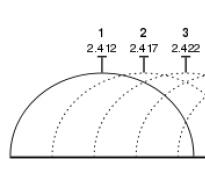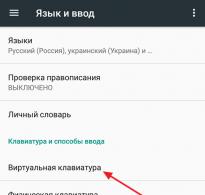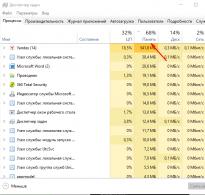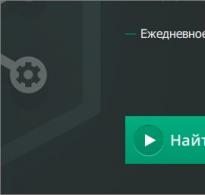Створення та налаштування "Майнкрафт" сервера: покрокова інструкція. Створення сервера в Майнкрафт Як зробити власний сервер
Рано чи пізно до кожного гравця Minecraft приходить ідея створити свій власний сервер. Причини для цього можуть бути різні: хтось банально втомився грати один, а комусь, навпаки, хочеться звузити коло спілкування і убезпечити свої твори від неадекватних гравців. У цій статті буде детально розписано, як запустити сервер Minecraft, налаштувати його для комфортної гри, а також дано низку порад для тих, у кого виникнуть проблеми із запуском. Вся наведена нижче інформація актуальна тільки для комп'ютерів під керуванням Windows.
Насамперед слід встановити файли сервера, для цього треба зайти на офіційний сайт гри та перейти за посиланням «завантаження/downloads», де розташовані дистрибутиви гри та сервера. Завантажений виконавчий файл з розширенням «exe» потрібно помістити в окрему папку (її назва може бути будь-якою). Після чого запускати інсталяційний файл і чекати на пару хвилин. У цей час будуть розпаковані необхідні файли, і створено файл конфігурації сервера - потім розглянемо, як настроїти сервер Minecraft за допомогою нього. Після першого запуску сервера у папці World буде згенеровано випадковий світ для гри. Якщо ви хочете грати з друзями у вже створеному світі, то видаліть вміст цієї папки і перенесіть у неї свої збереження з одиночної гри (як правило, збереження розташовані на шляху users/AppData roaming.minecraft saves).
Після вищеописаних дій вам не потрібно виконувати будь-які операції, окрім як запустити сервер. Minecraft при цьому використовує параметри, встановлені за замовчуванням. Що робити, якщо ви бажаєте грати в нестандартному режимі або зняти деякі обмеження? Вчиніть так: перш ніж запустити сервер Minecraft, змініть настоянки вручну. Для цього слід зупинити сервер та відкрити папку, в якій зберігаються його файли. Операції будуть здійснюватися з файлом server.properties (не забудьте зробити резервну копію), який відкривається будь-яким, наприклад, стандартним блокнотом.

Перелічувати всі змінні немає сенсу, тому зупинимося на найважливіших і найчастіше використовуваних: ім'я сервера вводиться в рядок level-name, рядок gamemode змінює режим гри (0 - виживання, 1 - креатив). За бажанням можна вимкнути завдання гравцями один одному (pvp=false). Якщо ви збираєтеся в рядку online-mode, змініть параметр на false. Тепер не залишається нічого, як запустити сервер Minecraft і перевірити правильність його роботи.

Якщо після виконання необхідних дій у вас не запускається сервер Minecraft, існує кілька способів виправити положення. По-перше, видаліть усі моди з папки із сервером та перевірте стабільність чистого сервера. Якщо запуститься, вам залишиться підключити моди по черзі і з'ясувати, який з них порушує працездатність сервера. Якщо не запускається чистий сервер, слід на комп'ютері. Найчастіше саме відключення автооновлення Java призводить до неможливості запуску сервера. Не завадить перевірити антивірус на випадок, якщо сервер блокується з міркувань системної безпеки. Якщо не допоможе і це, спробуйте видалити сервер із грою та перевстановити їх заново. Тепер, коли ви знаєте, як запустити сервер Minecraft, можна насолоджуватися грою у колі друзів, встановлюючи свої правила гри.
Здрастуйте, мої дорогі читачі! Ми з вами багато говорили про . Думаю, настав час поговорити про те, як створити свій сервер для сайту.
Іншими словами, хочу розповісти, як перетворити пересічний, домашній комп'ютер на серйозний професійний агрегат, що дозволяє розміщувати сайти, які будуть доступні користувачам у будь-якому куточку землі.
Забігаючи трохи наперед, повинен попередити вас, що це завдання не одне з легенів.
Що таке домашній сервер?
Локальний сервер – це спеціалізоване програмне забезпечення, що дозволяє керувати (створювати та розміщувати) персональними сайтами на домашньому устаткуванні (локальному комп'ютері).
Локальний сервер вдома дозволяє отримати функціонал, аналогічний стандартному онлайн, тільки абсолютно безкоштовно.
Що робити?
Відповім на питання досить лаконічно: завантажити та встановити необхідний програмний набір компонентів. Але перш ніж це зробити, потрібно оцінити свої можливості, а точніше можливості вашого ПК. Для цього необхідно перевірити його характеристики: обсяг оперативної пам'яті, показники процесора і т.д.
Крім того, вам потрібен:
- Активна статистична IP-адреса (найчастіше ця послуга у провайдерів платна, але, на жаль, без неї ніяк)
- Безперебійна висока швидкість прийому даних та їх передачі. У вас повинен бути перевірений та надійний провайдер з мінімально допустимою швидкістю 10 Мбітсек. Ідеальний показник швидкості - 100 Мбіт \ сек.
Так як послуги провайдера (тим більше тих, які надають вам високу швидкість передачі даних) платні, набагато простіше та дешевше скористатися послугами приватних фізичних серверів.
Для тих, хто не шукає легких шляхів, і чия домашня апаратура відповідає високим вимогам, у посібнику нижче я опишу покроково, як правильно створити свій сервер.
Інструкція
Встановлюємо розраховану на багато користувачів операційну систему Unix. Наприклад, Apple Mac OS X або Лінукс (до речі кажучи, в цьому питанні і Віндовс не такий вже й поганий, але я б настійно рекомендував встановити все-таки Unix-систему).
Завантажуємо архів із програмним забезпеченням Apache і через командний рядок виконуємо встановлення. Покроково описувати цей процес, думаю, не має сенсу, тому що в мережі досить багато якісних матеріалів на цю тематику, як кажуть вам на допомогу.
Заходимо в налаштування програми (конфігурація Apache) і прописуємо в розділі listen 80: вашу айпі-адресу.
Відкриваємо порт №80 та вуаля – користуємося сервером будинку.
Тепер, прописавши в адресному рядку вашу IP-адресу, комп'ютер повинен відкрити конфігуратор Апач. Поміняти кореневу директорію інтернет-сайту можна за допомогою httpd.conf. Ну а якщо в планах відкрити доступ до сервера не тільки через IP, а й через , тоді вам потрібно буде підняти DNS.
Увага ! Не забудьте про те, що ваш ПК (сервер) не можна вимикати. Якщо це зробити, ваші сайти Глобальної мережі стануть недоступними для користувачів.
Я думаю, цього матеріалу цілком достатньо, щоб вирішити для себе: чи хочете ви, як і раніше, зробити зі свого ПК сервер чи ні.
З повагою! Абдулін Руслан
Сервер у грі Майнкрафт дає можливість користувачеві грати з іншими людьми у створеному ним світі. Однак для багатьох гравців, особливо новачків, створення свого сервера іноді стає проблемою.
Можливості сервера у грі Майнкрафт
- Гравець, який створив свій сервер, повністю управляє новим простором. У цій віртуальній сутності є можливість поставити карти, на яких можна вести ігри з іншими користувачами.
- Досвідчені гравці, які вигадують щось цікаве, можуть виставити свої розробки на стрибку.
- В основному користувачі створюють свої вимірювання та запрошують через сервер сторонніх гравців у спільну гру.
Процес створення сервера в Майнкрафт
Процедура вигадування та програмування у грі власного сервера зовсім не є складною. Для цього потрібно лише виконати послідовність наступних дій.
- Відкрити будь-який браузер.
- Зайти на сторінку з наступною адресою: http://www.minecraft.net/download.jsp.
- Знайти у списку файл з ім'ям Minecraft_Server.exe.
- Завантажити його на жорсткий диск комп'ютера.
- Після завершення завантаження необхідно відкрити папку, призначену для розпакування сервера.
- Потім потрібно буде перенести до неї збережений файл.
- При подвійному натисканні на файлі з'явиться вікно, яке можна закрити тільки після закінчення всіх процесів установки сервера. Старт розпакування в будь-якому випадку почнеться лише при підключенні порту гри 25565. Після цього відбудеться завершення роботи зі створення сервера.
- Якщо під час встановлення порт комп'ютера буде закритий, потрібно дати дозвіл доступу java до вашого ПК. Якщо програма, наприклад, антивірус або java блокують роботу завантаженого файлу, тоді на комп'ютері потрібно виконати її переустановку. При повторному розпакуванні в повідомленні фаєрволла не слід забути вказати значення дозволу прав доступу.


Запуск сервера в Майнкрафт
Після того, як сервер був створений, його потрібно запустити до Майнкрафту. Це не складно зробити, виконавши строгу послідовність кроків.
- Запустіть оброблений файл і дочекайтеся закінчення завантаження.
- Увійдіть у гру Майнкрафт. Тут введення пароля та логіна буде необов'язковим.
- Виберіть Multiplayer.
- Перейдіть до Add Server.
- У запропонованому полі введіть ip-адресу та ім'я, яке вказуватиметься у списках. Натисніть кнопку Done.
- Якщо справа з'явилися зелені смужки, сервер працює добре і на даний момент знаходиться в онлайн-режимі.
- Наступним кроком перейдіть на посилання Join Server.
- Далі гра запускатиметься з уже створеного простору.
Нерідко визначення своєї ip-адреси стає проблемою для гравців через його незнання звичайними користувачами мережі. Насправді, дізнатися його дуже просто. Один із найпростіших методів – це зайти на сайт www.2ip.ru, де потрібна вам інформація буде відображена на екрані відразу після переходу на ресурс. Користувачам з ip-адресою, що постійно змінюється, при кожному запуску гри потрібно виконувати оновлення рядка server-ip=.
Як створити свій сервер у майнкрафті?
Рано чи пізно багато гравців замислюються над тим, як створити свій сервер у Майнкрафті. Причин може бути безліч: можливість встановлення будь-яких модів і плагінів, доступ до прав адміністратора, бажання заробити на донаті або зробити хороший проект. Якою б метою ви не задалися, у цій статті ми навчимо вас, як у Майнкрафті зробити свій сервер.
Створення сервера
- Перед встановленням сервера завантажте та встановіть останню версію Java.
- Завантажте сервер Майнкрафт. Найкраще це зробити на Bukkit.org. Завантажте рекомендований білд (помічений зеленим).
- Створіть папку сервера і помістіть завантажений файл.
- Для простоти користування дайте файлу баккіта коротшу назву (не забудьте вказати розширення.jar).
- Далі створіть "батник". Для цього у Windows 7 у верхній панелі папки натисніть кнопку «Упорядкувати», потім зі списку виберіть «Параметри папок і пошуку». У вікні виберіть вкладку «Вид» і майже в самому кінці списку приберіть галочку з рядка «Приховувати розширення для зареєстрованих типів файлів». Далі створіть текстовий документ, дайте йому ім'я та надайте розширення.bat.
- Відкрийте файл, що вийшов, за допомогою будь-якого текстового редактора.
- Пропишіть "java Xmx1G". За допомогою цієї команди ви виставляєте кількість оперативної пам'яті, яка витрачається на підтримку сервера. У цьому прикладі 1 гігабайт. У тому випадку, якщо ви хочете виставити півтора гігабайта, два з половиною або інше неціле число, потрібно прописувати значення в мегабайтах (512М, 1536М і т.д.). Для нормальної роботи сервера з кількістю гравців, що дорівнює двадцяти, необхідно близько 2G оперативної пам'яті.
- У тому рядку пропишіть - Xincgc. Ця функція призначена для завантаження з оперативної пам'яті «чанків», що знаходяться поза увагою. Якщо не прописати цю опцію, завантаження не буде відбуватися, і незабаром сервер зависне.
- Там же пропишіть -jar. Ця опція визначає файл, до якого будуть застосовуватись попередні.
- Запустіть сервер за допомогою файлу з розширенням jar.
- Відкриється вікно, де ви зможете спостерігати прогрес запуску. Тим часом у папці із сервером з'являться додаткові файли та папки.
Налаштування сервера
Для налаштування конфігурацій відкрийте файл server.properties, що з'явився в папці з сервером, за допомогою Notepad++ або іншого редактора коду. Вам потрібно змінити наступні параметри:
- Online-mod змінити на false - для того, щоб на ваш сервер змогли заходити гравці, які використовують піратський клієнт.
- Значення server-IP ставити не варто, оскільки сервер сам підхоплює вашу ip-адресу, а якщо ви його пропишете в конфігурації, то гра може вилітати з помилками порту.
- Значення server-port варто змінювати лише у тому випадку, якщо у вас не один, а кілька серверів.
- Max-players – це кількість гравців, які можуть одночасно перебувати на сервері.
- Spawn npcs має два значення - true та false. Включає та вимикає можливість появи сіл та сільських мешканців.
- У рядку white-list через кому можете записати ніки гравців, які мають право зайти на сервер. Будьте уважні, тому що після зміни значення цієї опції на сервер зможуть увійти виключно гравці, вказані у списку і більше ніхто.
- Зміна значення Hardcore на true увімкне режим хардкору.
- У файлі ops.txt прописуються оператори сервера.
Плагіни
Розглянемо чотири найнеобхідніші плагіни:
- HomeSpawnWarp. Найкращою функцією даного плагіна є можливість телепортуватися в деякі точки (наприклад, додому).
- ServerSave необхідний автозбереження світу.
- WorldEdit необхідний управління територією в масових масштабах.
- WorldGuard служить для привату території та майна. Є чудовим захистом від гриферів.
Існує безліч плагінів для Майнкрафта. Ми вказали найголовніші. Інші можете встановлювати за своїм бажанням.
- Tutorial
Minecraft сьогодні належить до найпопулярніших мережевих ігор. За неповні три роки (перший офіційний реліз відбувся восени 2011 року) у нього з'явилися мільйони шанувальників у всьому світі.
Розробники гри свідомо орієнтуються на найкращі зразки двадцятирічної давності, коли багато ігор були за сьогоднішніми мірками примітивними з погляду графіки та недосконалими з погляду юзабіліті, але при цьому по-справжньому захоплювали.
Як і всі ігри-пісочниці, Minecraft надає користувачеві величезні можливості для творчості - в цьому, власне, і головний секрет його популярності.
Організацією серверів для гри в розрахованому на багато користувачів режимі займаються самі гравці та їх спільноти. Сьогодні в Інтернеті функціонують десятки тисяч ігрових серверів (див. наприклад, список тут).
Чимало шанувальників цієї гри є і серед наших клієнтів, і вони орендують у наших дата-центрах обладнання під ігрові проекти. У цій статті ми розповімо про те, на які технічні моменти потрібно звернути увагу при виборі сервера
Minecraft.
Вибираємо платформу
До складу гри Minecraft входять такі архітектурні елементи:- сервер - програма, за допомогою якої гравці взаємодіють один з одним по мережі;
- клієнт - програма для підключення до сервера, яка встановлюється на комп'ютері гравця;
- плагіни — доповнення до сервера, які додають нові функції або старі, що розширюють;
- моди – доповнення до ігрового світу (нові блоки, предмети, можливості).
Для Minecraft існує багато серверних платформ. Найпоширенішими та популярнішими є Vanilla та Bukkit.
Відразу ж обмовимося, що в цьому розділі будуть наведені поради щодо оптимізації ігрового сервера. Питання тонкого налаштування та оптимізації сервера, на якому встановлено Mineсraft, є окремою темою, що виходить за рамки цієї статті; зацікавлені читачі легко зможуть знайти потрібну інформацію в Інтернеті.Однією з найпоширеніших проблем, що виникають при грі в Minecraft, є так звані лаги - ситуації, коли програма вчасно не реагує на введення користувача. Вони можуть бути зумовлені проблемами як на стороні клієнта, так і сервері. Нижче ми надамо рекомендації, які допоможуть знизити ймовірність виникнення проблем на серверній стороні.
Регулярно контролюйте витрату пам'яті сервером та плагінами
Споживання пам'яті можна відстежувати за допомогою спеціалізованих адміністративних плагінів, наприклад LagMeter .Слідкуйте за оновленнями плагінів
Як правило, розробники нових плагінів із кожною новою версією прагнуть знизити навантаження.Намагайтеся не користуватися безліччю плагінів зі схожою функціональністю
Великі плагіни (наприклад, Essentials, AdminCMD, CommandBook) дуже часто включають функціональність багатьох дрібних плагінів. Наприклад, той самий Essential містить функції плагінів iConomy, uHome, OpenInv, VanishNoPacket, Kit. Дрібні плагіни, функціональність яких повністю покривається функціональністю одного великого, у більшості випадків можна видалити, щоб не перевантажувати сервер.Обмежуйте картку та провантажуйте її самостійно
Якщо не обмежувати карту, навантаження на сервер суттєво збільшиться. Обмежити карту можна за допомогою плагіна WorldBorder. Для цього потрібно запустити цей плагін і виконати команду /wb 200, а потім промалювати карту за допомогою команди /wb fill.Промальовування, звичайно, займе чимало часу, але краще зробити один раз, закривши сервер на технічні роботи. Якщо карту промальовуватиме кожен гравець — сервер працюватиме повільно.
Замініть великовагові плагіни на більш швидкі та менш ресурсомісткі
Не всі плагіни для Minecraft можна назвати вдалими: часто вони містять багато зайвих і непотрібних функцій, а іноді ще й споживають багато пам'яті. Невдалі плагіни краще замінювати на альтернативні (їх є чимало). Наприклад, плагін LWC можна замінити на Wgfix + MachineGuard, а плагін DynMap - на Minecraft Overviewer.Завжди очищайте дроп або встановіть плагін для автоматичного видалення дропу
Дропом в іграх називаються предмети, що випадають під час смерті моба або руйнування деяких блоків. Зберігання та обробка дропів займають дуже багато системних ресурсів.Щоб сервер працював швидше, дроп бажано видаляти. Це краще робити за допомогою спеціальних плагінів, наприклад, NoLagg або McClean.
Не використовуйте античити
На ігрових серверах часто встановлюються так звані античити - програми, які блокують спроби впливати на гру нечесними способами.Існують античити і для Minecraft. Будь-який античит – це завжди додаткове навантаження на сервер. Переважно встановлювати захисту для лаунчера (які, втім, абсолютної гарантії безпеки не дають і легко ламаються - але це вже тема для окремої розмови) та для клієнта.
Замість ув'язнення
Будь-які інструкції та рекомендації виявляються набагато ефективнішими, якщо вони підкріплені конкретними прикладами. Грунтуючись на наведених вище інструкціях по встановленню, ми створили свій сервер MineCrаft і помістили на карту щось цікаве.Ось що в нас вийшло:
- Сервер Bukkit – стабільна рекомендована версія 1.6.4;
- Плагін Statistics – щоб збирати статистику про гравців;
- Плагін WorldBorder – щоб промалювати та обмежити карту;
- p align="justify"> Плагін WorldGuard (+WorldEdit як залежність) - щоб захистити деякі області.
Запрошуємо всіх бажаючих пограти на ньому: щоб підключитися, додайте новий сервер та вкажіть адресу mncrft.slc.tl.
Класна новина:З серпня установчий платіж на виділені сервери фіксованої конфігурації знижено на 50%. Тепер разовий настановний платіж складає всього 3000 руб.
Читачів, які не можуть залишати коментарі тут, запрошуємо до нас у блог.
Теги:
- selectel
- minecraft
- виділений сервер
- ігровий сервер
- селектел